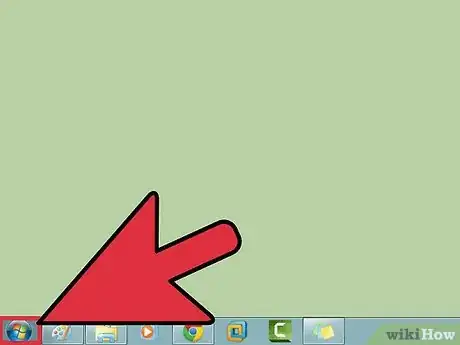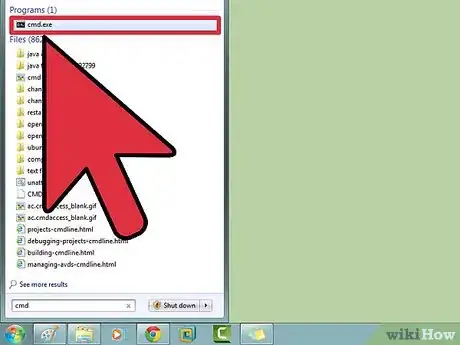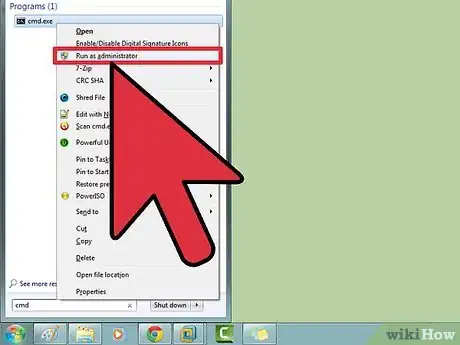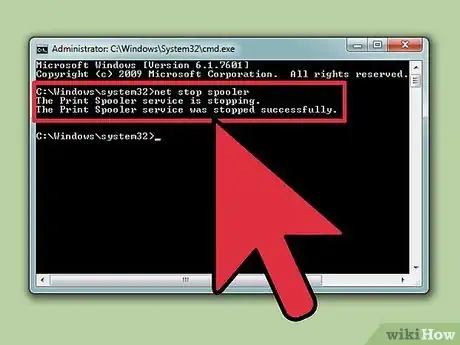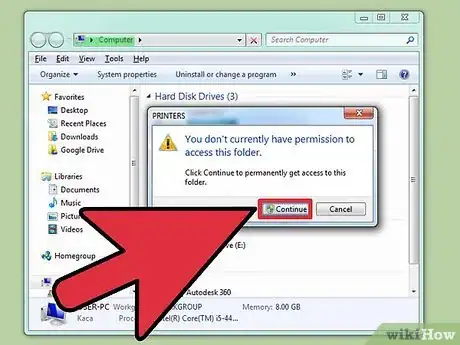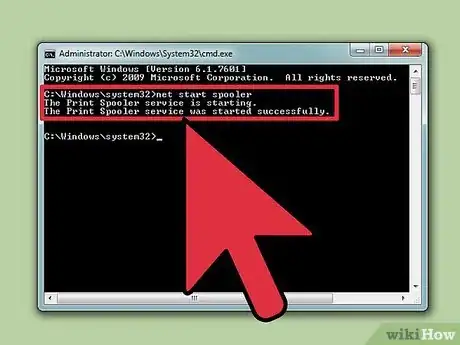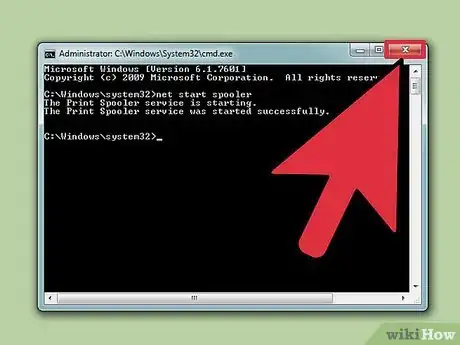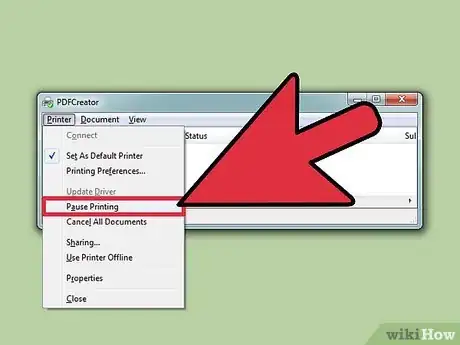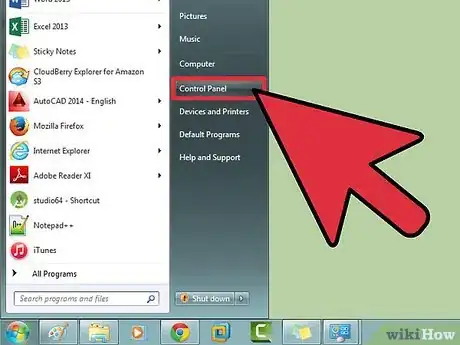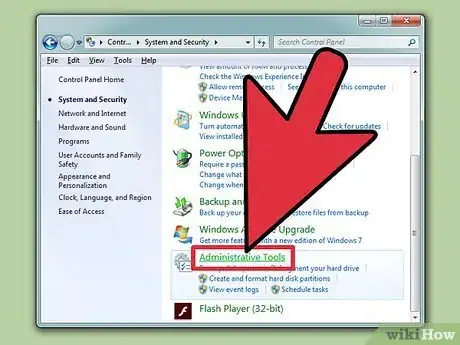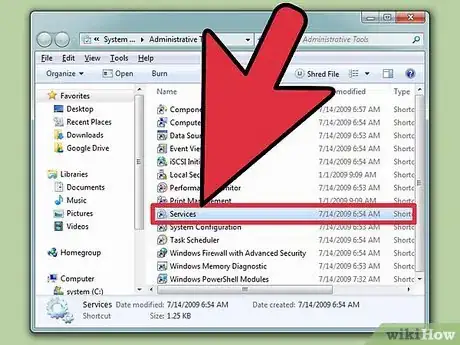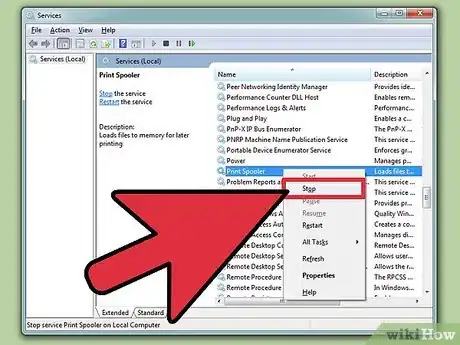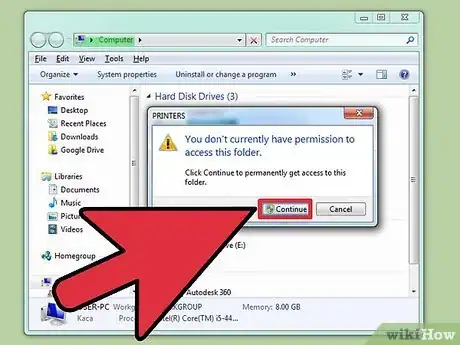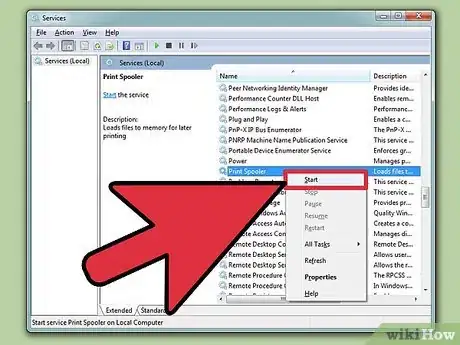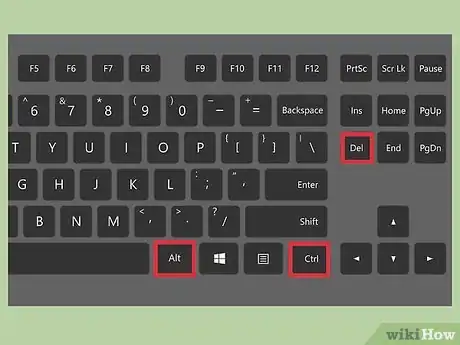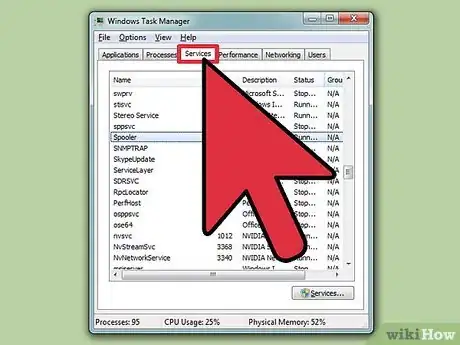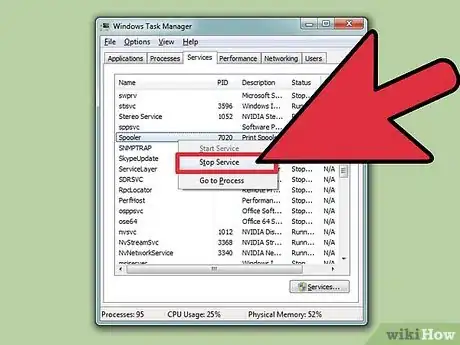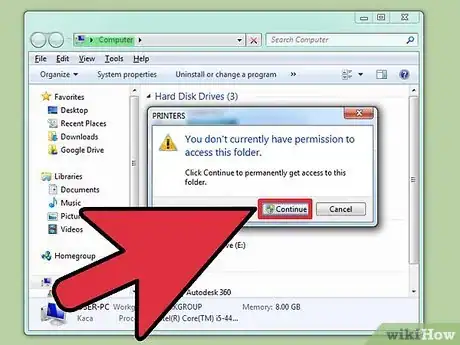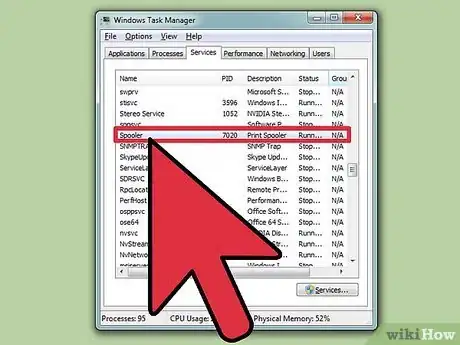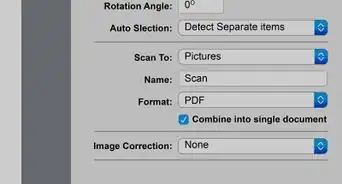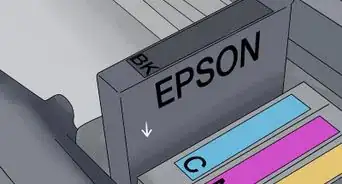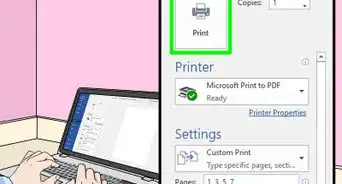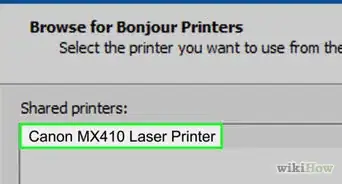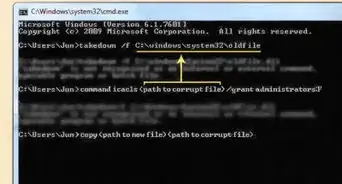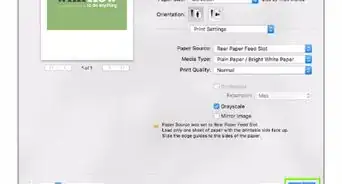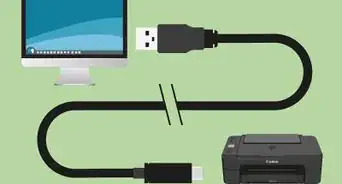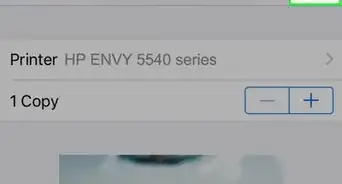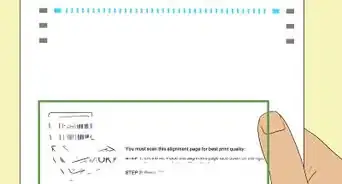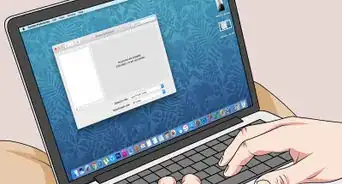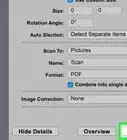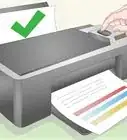wikiHow es un "wiki", lo que significa que muchos de nuestros artículos están escritos por varios autores. Para crear este artículo, autores voluntarios han trabajado para editarlo y mejorarlo con el tiempo.
Este artículo ha sido visto 68 998 veces.
Las impresoras son máquinas que, en ocasiones, pueden traer muchos problemas. Este artículo te explicará uno de los problemas de impresión más comunes: la administración de la cola. La cola de impresión (en inglés, spool, que es un acrónimo de "simultaneous peripheral operations on-line" u "operaciones simultáneas de periféricos en línea") es el término que se le asigna al sistema de la computadora que se encarga de recibir y ordenar los comandos de impresión. Ocasionalmente puede resultar necesario detener este sistema para evitar que la cola de impresión envíe un comando a la impresora para que esta imprima un documento que no querías. También puede suceder que has impreso un documento dos veces, desenchufado la impresora antes de que termine y luego vuelto a enchufarla solo para descubrir que todavía recuerda ese documento que no querías imprimir.
Pasos
Método 1
Método 1 de 3:Usar la línea de comandos (símbolo del sistema)
-
1Abre el menú Inicio. Puedes abrir el menú Inicio presionando la tecla Windows en el teclado o haciendo clic en el ícono "Inicio", en la esquina inferior izquierda de la pantalla.
-
2Escribe cmd. En el menú Inicio escribe cmd, que es el código para abrir la línea de comandos, conocida también como "Símbolo del sistema". Al hacerlo, aparecerá en la lista el programa "Símbolo del sistema".
-
3Abre el "Símbolo del sistema" como administrador. Haz clic derecho en el ícono de "Símbolo del sistema" y selecciona "Ejecutar como Administrador" en el menú desplegable. Cuando aparezca el cuadro de diálogo de advertencia, haz clic en "Sí".
- La herramienta "Símbolo del sistema" te permite ingresar comandos basados en texto para que tu computadora los ejecute. Estos comandos también se pueden ejecutar usando la interfaz gráfica, el teclado y el ratón, pero generalmente es más rápido hacerlo desde "Símbolo del sistema".
-
4Escribe net stop spooler. Escribe net stop spooler en la ventana de "Símbolo del sistema", luego presiona ↵ Enter. Verás una línea que dice "El servicio de cola de impresión se está deteniendo". Después de unos instantes, si pudiste hacerlo, verás el mensaje "El servicio de cola de impresión se detuvo correctamente".
-
5Elimina los trabajos de impresión. Para que la impresora no comience a imprimir los documentos una vez que se reinicie la cola, tendrás que cancelar los trabajos de impresión pendientes. Escribe C:\Windows\system32\spool\PRINTERS en la barra de direcciones del Explorador de archivos y presiona ↵ Enter. Es posible que aparezca un cuadro de diálogo preguntándote si deseas continuar como administrador. Si es así, haz clic en "Continuar".
- No elimines la carpeta "PRINTERS", solo lo que está dentro de ella.
-
6Reinicia la cola de impresión. Para que el sistema pueda seguir imprimiendo documentos en el futuro, tendrás que reiniciar el servicio de cola de impresión. Escribe net start spooler en "Símbolo del sistema" y presiona ↵ Enter. Si pudiste hacerlo, verás el mensaje "El servicio de cola de impresión se ha iniciado correctamente".
-
7Cierra el "Símbolo del sistema". El servicio de cola de impresión ahora habrá finalizado y tu impresora dejará de imprimir los documentos pendientes de la cola. Ahora puedes cerrar la ventana de "Símbolo del sistema".Anuncio
Método 2
Método 2 de 3:Usar herramientas administrativas
-
1Pausa la impresión. Si es posible, al pausar la impresión la cola, se detendrá momentáneamente y te dará tiempo para cancelar las tareas que ya están en la cola.
-
2Abre el Panel de control. Presiona la tecla Windows, escribe "Panel de control" y luego presiona ↵ Enter.
-
3Busca la opción "Herramientas administrativas" y haz doble clic en ella. En el Panel de control encontrarás una opción titulada "Herramientas administrativas". Al abrir esta opción, podrás acceder a preferencias y configuraciones del sistema.
- Ten en cuenta que, si cambias demasiadas opciones dentro del programa "Herramientas administrativas", corres el riesgo de dañar el sistema. Intenta limitarte solo a la tarea de detener la cola de impresión.
-
4Busca "Servicios" y haz doble clic. Dentro de la ventana de "Herramientas administrativas", verás una opción titulada "Servicios". Haz doble clic en esta opción y se abrirá una lista con los servicios que se están ejecutando actualmente en tu computadora.
- Si tienes problemas para encontrar esta opción, prueba con tocar la tecla S mientras estés en la ventana "Herramientas administrativas". Cada vez que presiones la S, irás automáticamente a las opciones de la lista que comiencen con la letra "S".
-
5Haz clic derecho en "Cola de impresión" y selecciona "Detener". En la ventana "Servicios", busca la opción "Cola de impresión" y haz clic derecho en ella. Luego selecciona "Detener" en el menú desplegable. Así se detendrá el servicio de cola de impresión y se cancelarán los documentos que estén pendientes de impresión en la cola.
- Si tienes problemas para encontrar la opción "Cola de impresión", intenta tocar la tecla C para ir automáticamente a las opciones de la lista que comiencen con la letra "C".
-
6Elimina los trabajos de impresión. Para que la impresora no comience a imprimir los documentos una vez que se reinicie la cola, tendrás que cancelar los trabajos de impresión pendientes. Escribe C:\Windows\system32\spool\PRINTERS en la barra de direcciones del Explorador de archivos y presiona ↵ Enter. Es posible que aparezca un cuadro de diálogo preguntándote si deseas continuar como administrador. Si es así, haz clic en "Continuar".
- No elimines la carpeta "PRINTERS", solo lo que está dentro de ella.
-
7Reinicia la cola de impresión. Haz clic derecho en la misma opción "Cola de impresión" y selecciona "Iniciar". Tu impresora ahora estará lista para aceptar nuevos trabajos de impresión.Anuncio
Método 3
Método 3 de 3:Usar el Administrador de tareas
-
1Abre el Administrador de tareas. Presiona Ctrl+Alt+Supr y haz clic en "Administrador de tareas".
-
2Haz clic en la pestaña "Servicios". En la lista de pestañas de la parte superior de la ventana del Administrador de tareas, haz clic en la que dice "Servicios". Verás una lista de los servicios que actualmente se están ejecutando en tu computadora.
-
3Detén la cola de impresión. Busca el servicio "spooler" (cola de impresión), haz clic derecho y selecciona "Detener" en el menú desplegable.
- Si tienes problemas para encontrar el servicio "spooler", presiona la tecla S para ir automáticamente a los elementos de la lista que comiencen con la letra "S".
-
4Elimina los trabajos de impresión. Para que la impresora no comience a imprimir los documentos una vez que se reinicie la cola, tendrás que cancelar los trabajos de impresión pendientes. Escribe C:\Windows\system32\spool\PRINTERS en la barra de direcciones del Explorador de archivos y presiona ↵ Enter. Es posible que aparezca un cuadro de diálogo preguntándote si deseas continuar como administrador. Si es así, haz clic en "Continuar".
- No elimines la carpeta "PRINTERS", solo lo que está dentro de ella.
-
5Reinicia la cola de impresión. Haz clic derecho en la opción "Cola de impresión" de la lista de servicios del Administrador de tareas y selecciona "Iniciar" en el menú desplegable.Anuncio
Advertencias
- Ten mucho cuidado al finalizar procesos, ya que podrías provocar una falla o inestabilidad en el sistema.